¿Qué es Google Ad Manager y cómo se utiliza?


¿Qué es Google Ad Manager y cómo se utiliza?
Debe conocer Google AdSense y también debe usarlo. Pero, ¿sabe qué es Google Ad Manager y lo ha utilizado? Si este no es el caso hoy, no se preocupe, en el artículo de hoy, los detalles sobre Google Ad Manager que contaré en este artículo serán útiles para todos. Incluso si está utilizando Ads Manager ahora o está a punto de hacerlo por primera vez. Vamos a saber, ¿qué es Google Ad Manager y cómo usarlo?
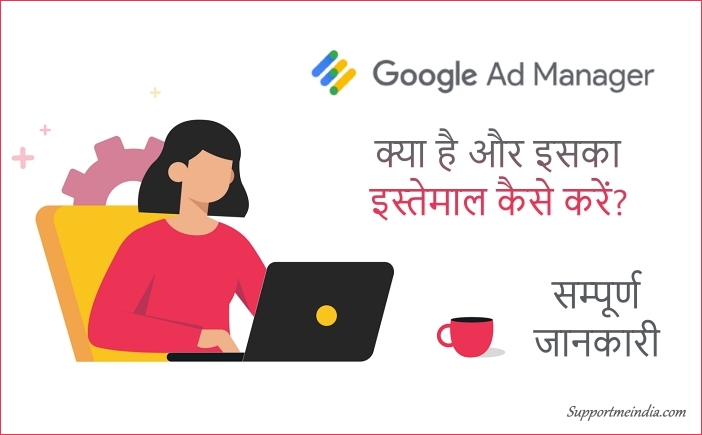
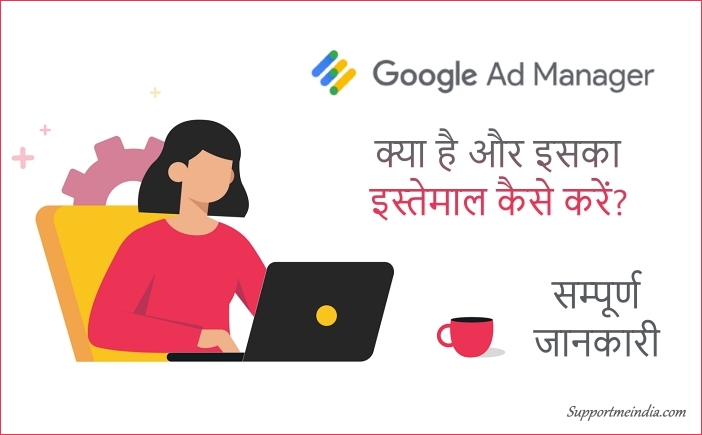
Si es un editor de Google Adsense y se pregunta por qué debería usar el administrador de anuncios de Google. Así que déjame decirte que puedes ganar más que google adsense con el administrador de anuncios de google.
El administrador de anuncios de Google es una plataforma muy buena para la red PPC, pero debe saber cómo usarla correctamente. Para entender esto, necesitas saberlo paso a paso.
Hay muy poca información disponible en Internet sobre este tema, sin embargo, es complejo. Es por eso que hoy les voy a decir en un lenguaje sencillo, para que todos puedan entender fácilmente todo.
Entonces, hablemos directamente sobre Google Ad Manager sin demora. Antes que nada, vamos a saber que Google Ad Manager Kia Hai, ¿Qué es Google Ad Manager?
¿Qué es el Administrador de anuncios de Google? (Qué es el Administrador de anuncios de Google)
Google Ad Manager es una plataforma de intercambio de anuncios presentada por Google el 27 de junio de 2018. Combina las funciones de dos servicios anteriores de Google, DoubleClick for Publishers (DFP) y Ad Exchange (AdX).
Con Google Ad Manager, puede usar Google Adsense, Ad Exchange, AdMob, etc. simultáneamente desde una plataforma. Es decir, puedes administrar los anuncios de tu sitio web, aplicación móvil desde una sola plataforma.
Contiene dos versiones (gratuita y de pago), que son las siguientes.
- Administrador de anuncios de Google (gratis)
- Administrador de anuncios de Google 360 (de pago)
Google Ad Manager es la versión gratuita del software de administración de publicidad en línea y se recomienda para pequeñas empresas. Mientras que Google Ad Manager 360 es su versión paga, que es para grandes empresas.
Hablando en un lenguaje simple, si usted es un blogger y es un editor de Google Adsense, entonces puede usar el administrador de anuncios de Google.
Google Ad Manager administra el inventario de anunciantes, editores y servidores de anuncios. Los anunciantes pueden administrar su inventario de creatividades.
Al mismo tiempo, los editores pueden administrar su inventario de espacios publicitarios y utilizar plataformas de servidores de anuncios para decidir qué anuncios mostrar y dónde mostrarlos.
¿Cómo funciona el Administrador de anuncios de Google?
También debes saber cómo funciona este Google Ad Manager. Así que aquí trataré de entenderte en palabras muy simples.
Entendámoslo ahora en un lenguaje sencillo,
Google Ads Manager funciona para el intercambio de anuncios, es decir, el intercambio de anuncios. En su mayoría, puede ejecutar dos tipos de anuncios.
- publicidad de Google
- Anuncios de red de terceros (significa anuncios de la misma empresa)
Puede publicar anuncios de AdSense vinculando su cuenta de Google AdSense con el administrador de anuncios de Google . También puede ejecutar sus propios anuncios.
Para esto, puede obtener la opción Pedidos y artículos en el administrador de anuncios de Google. Con su ayuda, puede publicar anuncios para su canal de YouTube, otro sitio web o cualquier tercero (sigue la política de anuncios de Google).
Ahora su mejor beneficio es que puede ejecutar anuncios de Adsense y anuncios de terceros simultáneamente y decidir cuándo, dónde y cómo debe aparecer el anuncio.
Esta es la mejor solución para la vacante de AdSense de Google, donde cuando los anuncios de AdSense no se muestran en su sitio, el tercero se ejecutará automáticamente, es decir, se mostrará su otro anuncio.
Debe haber visto muchas veces que muchas veces los anuncios de AdSense no se muestran en las páginas de su sitio, solo se muestran espacios en blanco. Esto sucede cuando no hay publicidad disponible para el contenido de esa página de su sitio. En su lugar, puede mostrar su anuncio.
Por ejemplo, puede ejecutar anuncios de Amazon, anuncios de intercambio de anuncios, anuncios domésticos o cualquier otro anuncio de terceros que solo aparecerá cuando los anuncios de AdSense no estén disponibles.
¿Cuál es la diferencia entre Google Ad Manager y Google AdSense?
Para conocer la diferencia entre Google Adsense y el administrador de anuncios de Google, debe conocer estos dos, si conoce estos dos, déjeme decirle cuál es la diferencia entre estos dos.
- Google Ad Manager es una plataforma de publicidad, mientras que Google Adsense es una red de publicidad.
- En Google Adsense, solo se pueden crear bloques de anuncios, mientras que en los anuncios de Ads Manager, también se pueden crear anuncios de terceros.
- Google Adsense solo sobrevive a los anuncios de Google, mientras que en el administrador de anuncios también puede publicar anuncios para cualquier otra red publicitaria.
- Con Google AdSense, solo puede ejecutar el anuncio en el sitio web, mientras que con el administrador de anuncios puede publicar anuncios en el sitio web + aplicación.
- En Google Ad Manager puede obtener la máxima ganancia con la ayuda de anuncios de terceros, mientras que en AdSense no puede hacerlo.
- En el administrador de anuncios de Google, puede pagar del anunciante directo, por lo que no tiene que pagar el 32% de los ingresos a Google.
Háganos saber ahora su diferencia con las tablas.
Diferencias entre Google Ad Manager y Google AdSense:
| diferencia | Administrador de anuncios de Google (plataforma publicitaria) | Google AdSense (red publicitaria) |
|---|---|---|
| Tipos de inventario disponibles | web + aplicación | web |
| Utilice otras redes publicitarias o negocie anuncios vendidos | Sí | No |
| Simplemente marque páginas para ver anuncios | Sí, si permite que AdSense se muestre a través del administrador de anuncios. | Sí |
| Hacer que la red de AdSense compita con otras redes publicitarias para maximizar las ganancias | Sí | No |
| Informes coherentes en toda la actividad de publicación de anuncios | Sí | No disponible |
| Google administra los pagos que recibe y factura a sus anunciantes o cobra los pagos de las redes publicitarias. | Sí, a compradores autorizados, licitaciones y transacciones a través de Programmatic Direct. No, en los términos negociados tradicionalmente, los pagos le llegan directamente de sus anunciantes o redes publicitarias y usted administra la facturación y el cobro. |
Sí |
Ahora, ¿qué es Google Ad Manager y cómo funciona? ¿Cuál es la diferencia entre Google Ads Manager y Google Adsense? Todo esto debe ser entendido. Si no, puede hacer su pregunta comentando a continuación.
Ahora sepamos cómo usar Google Ads Manager, cómo usar Google Ads Manager, cómo usar Google Ads Manager en hindi.
¿Cómo utilizar el Administrador de anuncios de Google?
Antes de usar Google Ads Manager, debe conocer la estructura del tablero, es decir, sus funciones.
Muchas funciones están disponibles en él, pero necesita conocer 2 funciones principales.
Entonces, ahora déjame explicarte en detalle sobre ellos paso a paso. En primer lugar, aprenderemos sobre el inventario.
1. Inventario
La sección de inventario de Google Ad Manager es como la sección de bloques de anuncios de AdSense, donde obtiene las siguientes opciones.
- Bloques de anuncios : aquí puede crear un bloque de anuncios.
- Aplicaciones : aquí puede agregar sus aplicaciones.
- Ubicaciones : Aquí puede agregar sus ubicaciones.
- Valores clave : puede agregar un valor clave de segmentación aquí.
- Obsequios de orientación : puede establecer ofertas de orientación aquí.
- Traffic Explorer : puede explorar los datos de tráfico aquí.
- Pronósticos de tráfico : Puedes ver datos históricos de tráfico aquí.
- Configuración de red : aquí puede administrar la configuración de todos los repositorios.
- Protección : en esto obtienes opciones para contenido de anuncios, competencia y exclusión de inventario.
En primer lugar, vamos a hablar sobre la sección Inventario >> Bloques de anuncios del Administrador de anuncios, por lo que aquí puede crear un bloque de anuncios. Se deben seguir los siguientes pasos al crear un bloque de anuncios.
Inventario >> Bloques de anuncios Campos obligatorios:
- Ajustes : En este tienes que escribir el nombre del bloque de anuncios.
- Tamaños : en esto, debe configurar el tamaño del anuncio como 300 x 250, 336 x 280.
- Ventana de destino : se debe configurar _blank en esto para que el clic en el anuncio se abra en una nueva ventana.
- AdSense : la opción de maximización de ingresos debe estar habilitada para que aparezcan los anuncios de AdSense.
2-Entrega
Tiene la opción de crear anuncios propios y anuncios de terceros en la sección Entrega de Google Ad Manager. que contiene las siguientes secciones.
- Request#%s : En este tienes que ingresar la red publicitaria y sus detalles. Esto sucede según el orden del tercero. Si tiene que publicar su propio anuncio, puede seleccionar un anuncio para la misma empresa.
- Línea de productos : Órdenes internas Usted crea un artículo. Donde debe establecer el tamaño del anuncio, el tiempo del anuncio y la orientación del anuncio, es decir, el bloque de anuncios en el que desea ejecutar este anuncio, debe seleccionarlo.
- Creativo : esta es la sección para crear un bloque de anuncios de terceros, donde puede crear un anuncio a través de texto, html, imagen, esto debe agregarse dentro del elemento en línea.
- Local : Aquí puedes crear un anuncio nativo.
- Mensajeros : En este obtienes algunas herramientas con las que puedes escanear el anuncio.
Aquí hay 3 comandos de opciones, elementos de línea, tareas creativas que funcionan en conjunto entre sí. que mencionamos anteriormente.
Hablando en un lenguaje sencillo, las solicitudes se utilizan para seleccionar el anunciante, las cláusulas se utilizan para el tamaño del anuncio, el tiempo del anuncio y la orientación del anuncio, y las opciones creativas son para crear un bloque de anuncios.
Es decir, funciona de la siguiente manera Pedidos >> Artículos >> Creatividades, pero si quieres puedes incluirlos en Artículos creándolos primero.
Los anuncios creativos solo se mostrarán cuando los anuncios de Adsense estén disponibles o no. Si lo desea, puede cambiar esto en la configuración creativa.
¿Cómo conectar Google AdSense a Google Ad Manager?
Debe seguir un paso para vincular su cuenta de Google Adsense al Administrador de anuncios. Cuando crea un bloque de anuncios, hay una opción de AdSense delante de él » Obtenga el máximo rendimiento del inventario no vendido con AdSense » Está escrito y esta opción debe estar habilitada.




Si lo desea, puede habilitar esta opción yendo a Inventario >> Configuración de red para que no tenga que seleccionarla cada vez que cree un bloque de anuncios.
¿Cómo recibir pagos de Google Ad Manager?
¿Cómo recibir pagos de Google Ad Manager? Esta es una pregunta importante que muchos bloggers me han hecho, así que déjame darte una respuesta simple.
En realidad, es confuso para el editor que no obtenga la opción de facturación en el administrador de anuncios de Google, y cuando lo busca en Google, obtiene información sobre la «configuración de facturación del administrador de anuncios» en la página de soporte de Google, es decir, la página oficial, que es la siguiente .
Para configurar tu método de pago:
- Inicie sesión en el Administrador de anuncios de Google.
- Haga clic en Facturas > Pagos y la pestaña Pagos se seleccionará de manera predeterminada. Y
- Haga clic en Agregar método de pago y , si hay métodos de pago existentes, es posible que primero deba hacer clic en Administrar métodos de pago y luego haga clic en Agregar método de pago y
- Seleccione el tipo de cuenta e ingrese la información de su cuenta.
- Clic en Guardar.
- Si lo desea, puede agregar varios métodos de pago.
Déjame decirte que esta configuración para agregar detalles de facturación en Google Ad Manager solo está disponible en Google Ad Manager 360, es decir, la versión paga.
No hay una sección de facturación en la versión gratuita de Google Ad Manager. Solo recibirá pagos del administrador de anuncios de Google en su dirección de pago de AdSense. Esto significa que no necesita hacer nada por separado.
Conclusión,
En este artículo, le di el administrador de anuncios de google kya hai administrador de anuncios de google kaise karta hai el administrador de anuncios de google usa kaise kare el administrador de anuncios de google y adsense mein kya differentnece hai el administrador de anuncios de google paga kaise milti hai? etc. ha sido explicado en detalle.
Si aún no entendiste nada, puedes hacer tu pregunta comentando a continuación.
Si te gusta esta información, asegúrate de compartirla con otras personas para que ellos también puedan conocerla. ¡gracias!



